编辑点评:小小工具箱几乎满足各种办公需求
集合60多种小工具的一款免费的办公软件,万彩办公大师OfficeBox最新版本,是官方的版本,这里包含了pdf工具,万能格式转换,图片处理,ocr识别,屏幕录制和很多好用的办公软件,简单好用,办公必备。
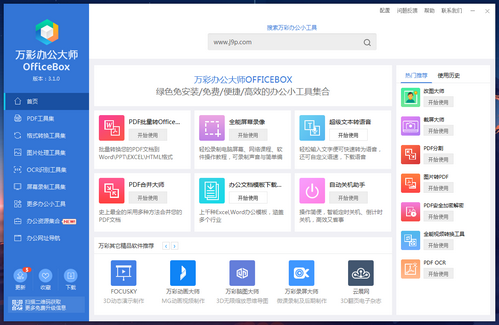
安装教程
1、先在本页面下载最新的安装客户端,运行后如下图,点我接受,下一步;
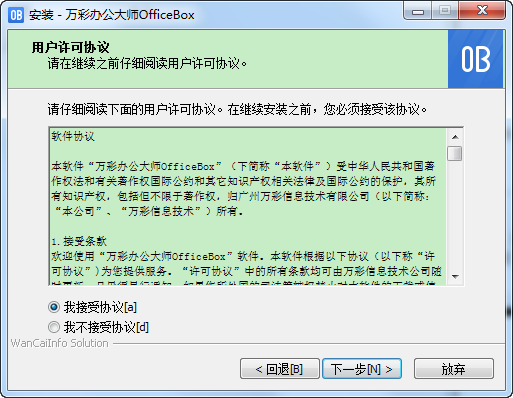
2、开始安装,继续下一步;
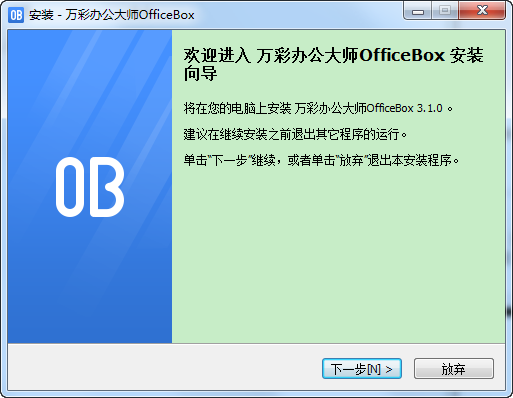
3、选择你要安装的位置,点浏览可以更改位置;
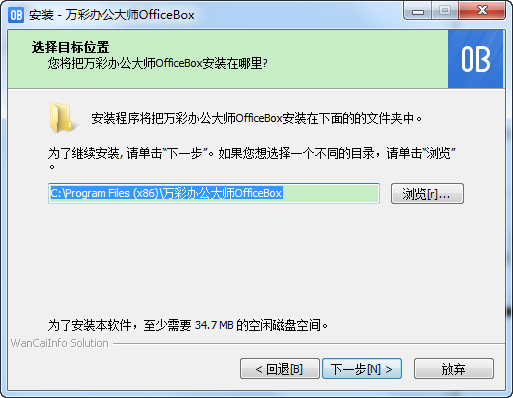
4、添加桌面快捷方式和添加到工具栏,选择好后点下一步;
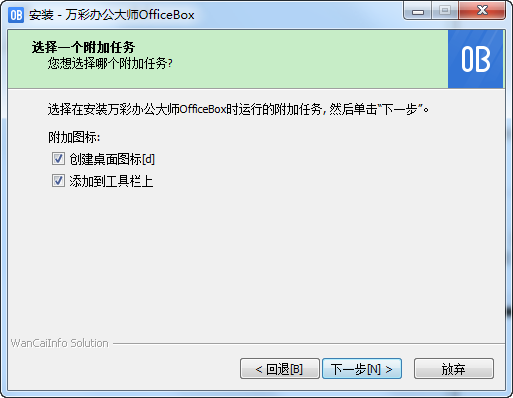
5、软件安装好后,在桌面就可以看到图标,打开就可以使用了。
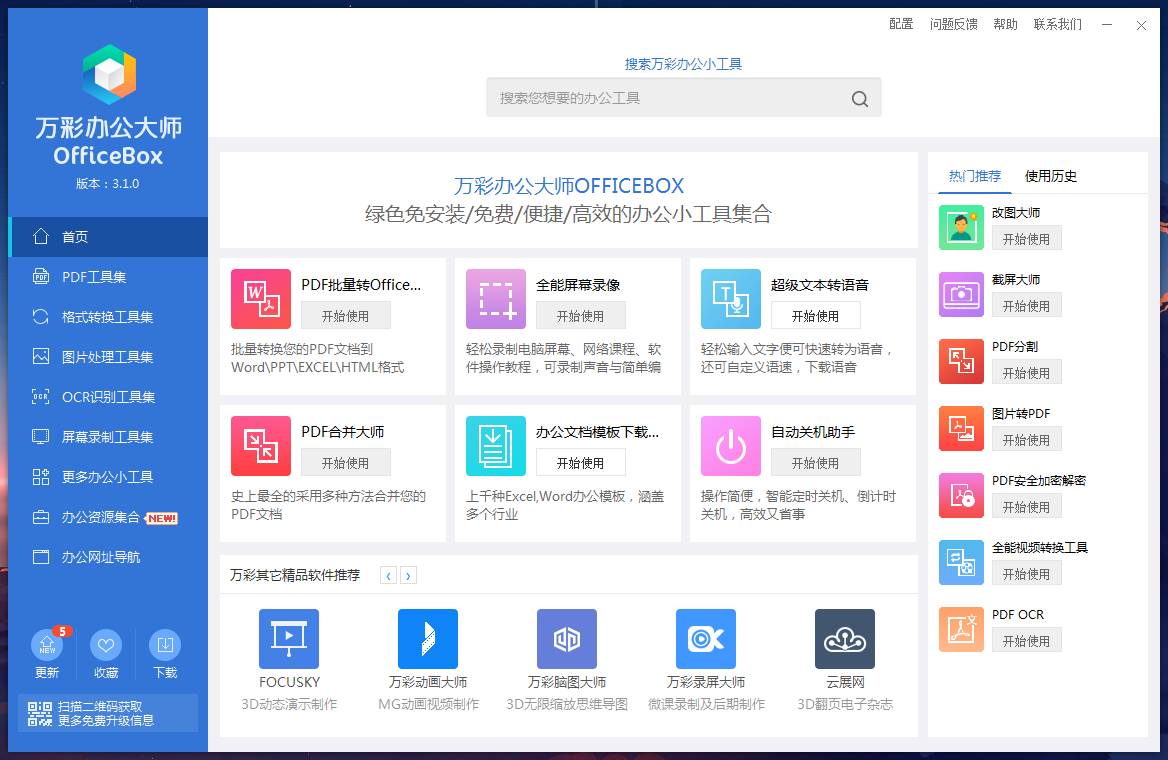
使用方法
1、打开软件首页,点击右上角的帮助就可以查看到详细的使用教程;
2、这里分享PDF合并工具使用方法
合并工具是一款简单、快捷的桌面应用程序,可以轻松地合并两个或多个图像格式文件至一个文档中。多种合并方式合并文档和文档内容,使您的工作更高效。这款强大的合并工具支持拖拽式添加文件至文档中,也可以通过鼠标单击从目录/文件夹中添加文件,若要添加特定的PDF/图片文件,可以使用“导入列表”添加常用的PDF/图片文件,省时省力,高效快速。您可以使用加密的PDF文件进行合并,并为输出这些文件进行自定义排序。

合并工具就相当于一个实用的、功能丰富的瑞士军刀!其语言选项允许自定义所有菜单和提示显示。不需要安装Adobe Acrobat产品即可运行,生成的文档能兼容 Adobe Acrobat Reader 5 或更高版本。
PDF运行万彩办公大师,在PDF工具集中找到PDF合并“开始使用按钮启动PDF合并工具应用程序程序启动时,呈现的是主界面的所有操作选项。可启用的选项包括工具栏的“”、“”、“”和“”按钮,以及图标栏的“”按钮。
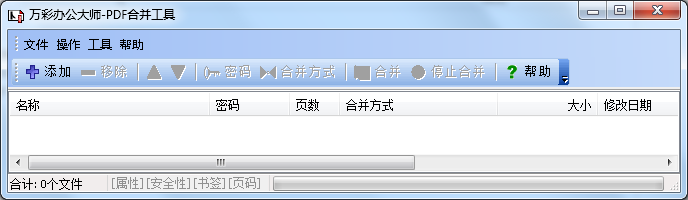
点击添加图标或“”->“”打开。WindowsPDF每个添加的文件都显示在合并窗口中,如下图所示。只需将鼠标指针放在文件名上即可显示所添加文件的详细信息文件常规属性以小型弹窗显示。
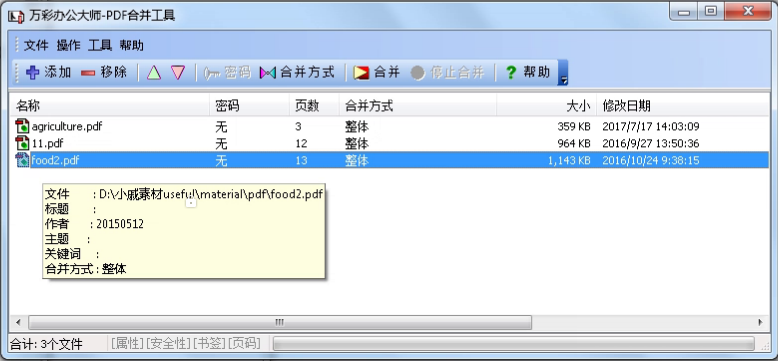
“”添加清空导入列表输出列表退出创建列表
合并工具使用智能菜单:主界面顶部菜单中的可用选项以及下拉菜单选项在不可用时显示灰色。例如,如果所选文件没有安全性设置,则密码选项变为灰色。
添加文件完毕后,您可以按需调整最终文档的文件排列顺序,然后点击“” “”->“”

若进行合并的文件已加密(在设置了阅读等其他权限),则需要在合并文件前提供文件密码。
加密的文件在密码选项下显示需要字样,点击密码按钮,弹窗提示需要输入密码, 密码输入正确后即可合并加密的文件。
所添加文件调整顺序后,加密的文件也输入密码后,您便可以点击合并图标,或直接点击“”->“”
合并一个文件时,您可以轻松地设置文件的属性、安全性,以及其默认视图布局,在合并文件过程中,调整所添加文件的顺序,移除文件不需要的部分内容。
整体合并文件,意味着在合并文件是选择合并所有页面。
“”201,3,5-12,14“”->部分选项,然后输入页面范围(),点击确定返回主界面进行文件合并。这样,合并后输出的文档就只包括您选择的页面范围的内容。“”合并功能是一个省时快速的文件分割和重新组合的好方法。
另一种快速设置的方法是运用“反向页面选项。直接选择该按钮,在“每隔页”选项中输入页数,即可生成一个和原来文件相反的合并文档。
以下例子举例说明如何灵活地运用合并功能。
1一本书被扫描成了两个文件。其中一个包含所有奇数页面,而另一个包含所有偶数页面。 通过合并方式中的交替混合合并页选项可以把这两个文件合并成一个完整的、连续编号的文件。
2 用以下四个文件合并成一个文档封面、页面(每隔三页插入一次)、图像封面整体合并方式
.pdf -- “”->“”
重复选项
.pdf --“”例子:1,2,3…NPDF1,1,2,2,3,3…NN“”方式
PDF“”->“”这个多选项的“” PDF/“”“PDF”
属性一项允许添加编辑文档的标题、主题、作者及关键词。点击右侧宏按钮将显示每个字段的可用宏列表,您可以快速地选择每个字段的数据。

安全可以增强文档的安全性。您可以轻松地为合并的文档设置密码。
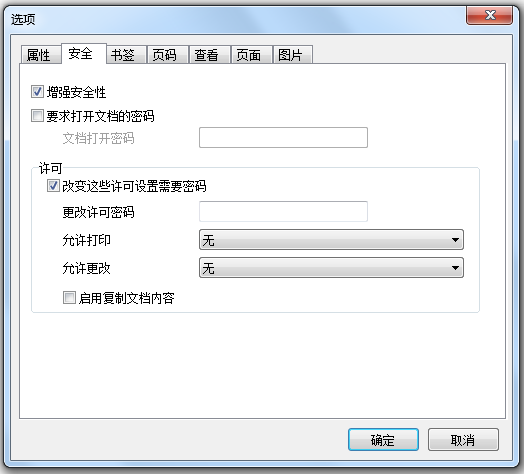
书签。
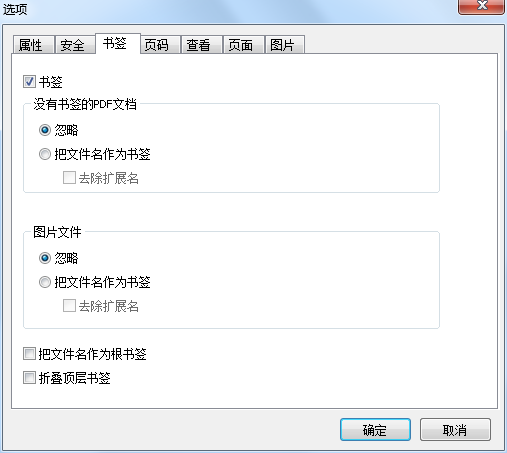
页码一项是不设置的。您可以勾选复选框为文档添加页码。
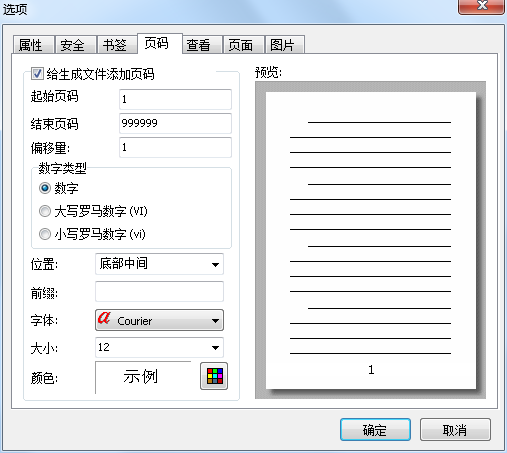
查看选项可以为输出的合并文档设置各种参数。
页面选项可以设置如果当前的总页数为奇数,则给每个文档添加一个空白页。
”选项允许您使用另外一个文件作为水印,例如,一个信头。您可以把它作为背景或前景的水印。
从菜单栏中选择工具语言选项,可以为合并工具设置菜单显示语言。

点击“”PDF鼠标单击“”“”PDF
为在同一个路径下文件夹需要进行重复合并任务的文件创建一个列表
文件合并完成后,依次点击文件退出按钮关闭合并工具。
功能介绍
1. PDF套件: 主要包括PDF 转WORD、PDF分割/合并、PDF页面分割/修剪、PDF偏斜纠正、图片转PDF、彩色PDF转换为黑白、PDF图片抽取、扫描PDF转优化、PDF加链接、PDF水印添加/移除、PDF安全加密解密等19种功能强大的PDF处理工具。
2. 格式转换套件 : 包括全能PDF转换器 (转图片,转WORD,转HTML),Office转换器(WORD/PPT/EXCEL转图片及PDF),全能图片转换工具,全能音频转换工具,全能视频转换工具, 全部支持批量转换。
3. 图片处理套件: 一系列图片批处理器,包括图片大小的修改、水印的添加、批量加入时间戳、制作图片幻灯片、制作专业的一维码及二维码等功能。
4. OCR文字识别套件:实用的OCR识别工具集包括图像OCR识别工具、PDF文档ORC识别工具、屏幕OCR识别工具等,基于OCR技术,快速光学识别引擎,本套件能准确地识别从任何扫描文档中的文本、图像、屏幕的文字等内容进行抓取,并识别成可编辑的内容,从而提高编辑扫描文档的效率。
5. 屏幕录制套件:包括高清屏幕录像工具,GIF录制工具、截屏工具。其如简的界面和丰富的操作体验能轻松录制电脑屏幕、网络课程、操作教程、游戏讲解等,自定义区域、录制和编辑的完美配合使内容和观点更专业地呈现。
6. 文件处理套件:一系列简单好用,功能强大的处理文件的工具集: 包括文件急速复制工具, 文件重复查找工具,文件校验工具,文本比较工具等。
7. 教学办公套件: 主要包括3D幻灯演示软件;思维导图制作软件;视频动画制作软件;3D翻页云电子书制作发布软件等。
8. 更多第三方套件: 这部分套件是由万彩收录的一批由第三方厂商研发的绿色免安装组件,包括PDF阅读器;文件恢复工具; 系统优化工具等等。
软件特色
万彩办公大师OfficeBox是一款由广州万彩信息技术有限公司研发的免费办公工具软件超级套装,几乎可以满足日常各种办公工具需求。它内置了60多款强大的,无任何广告及插件的绿色办公组件,如PDF工具集(PDF转换(PDF 转 Word/Excel/PPT, PDF 合并分割水印);文档/音视频/图片转换工具集;OCR工具集;屏幕录制工具集;图片处理工具集;文件处理工具集等。所有的套装工具不需要安装,直接可以绿色加载启动,省去了用户为安装各种办公软件而寻找工具、安装及卸载的麻烦。


 office2021 正式版
office2021 正式版 Office 2021 LTSC版
Office 2021 LTSC版 搜狗输入法电脑版
搜狗输入法电脑版 Adobe Acrobat PRO DC最新订阅版
Adobe Acrobat PRO DC最新订阅版 苹果iTunes官方正版
苹果iTunes官方正版 PDF Shaper Professional破解版
PDF Shaper Professional破解版 极品五笔输入法2.2最新版
极品五笔输入法2.2最新版 搜狗五笔输入法最新版
搜狗五笔输入法最新版 手心输入法官方PC版
手心输入法官方PC版 7-Zip解压软件电脑版
7-Zip解压软件电脑版




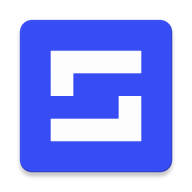
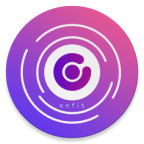


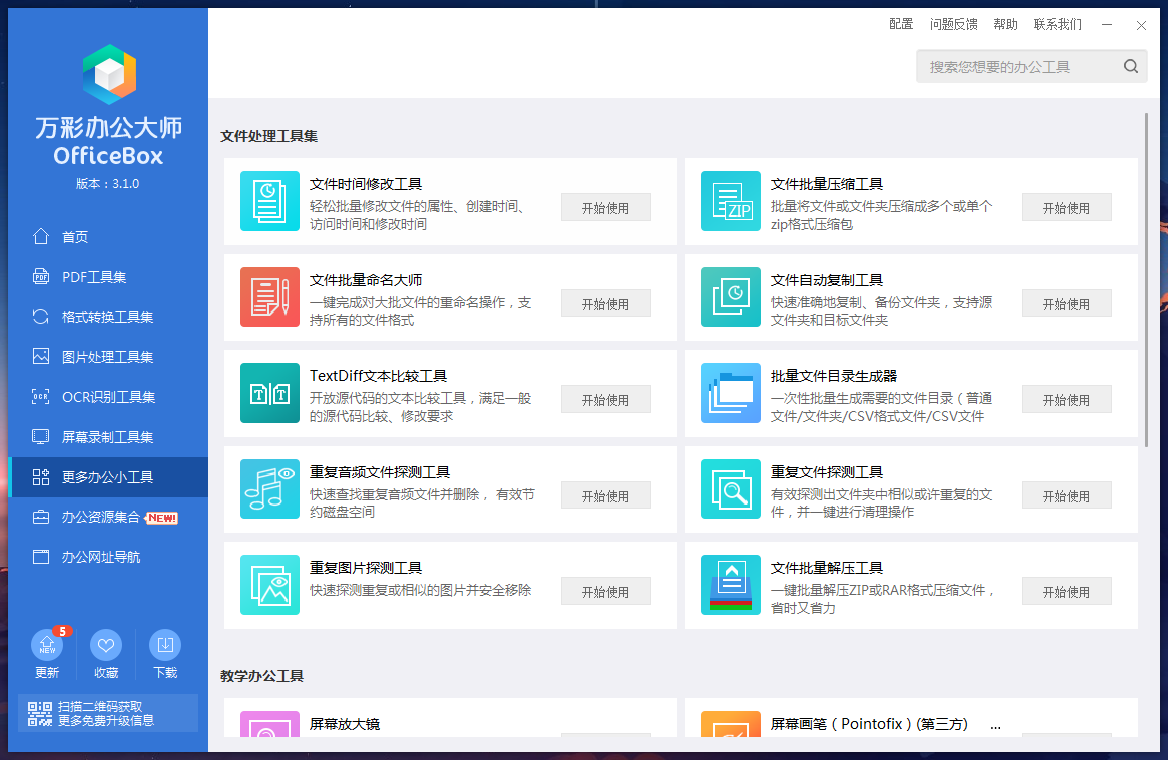
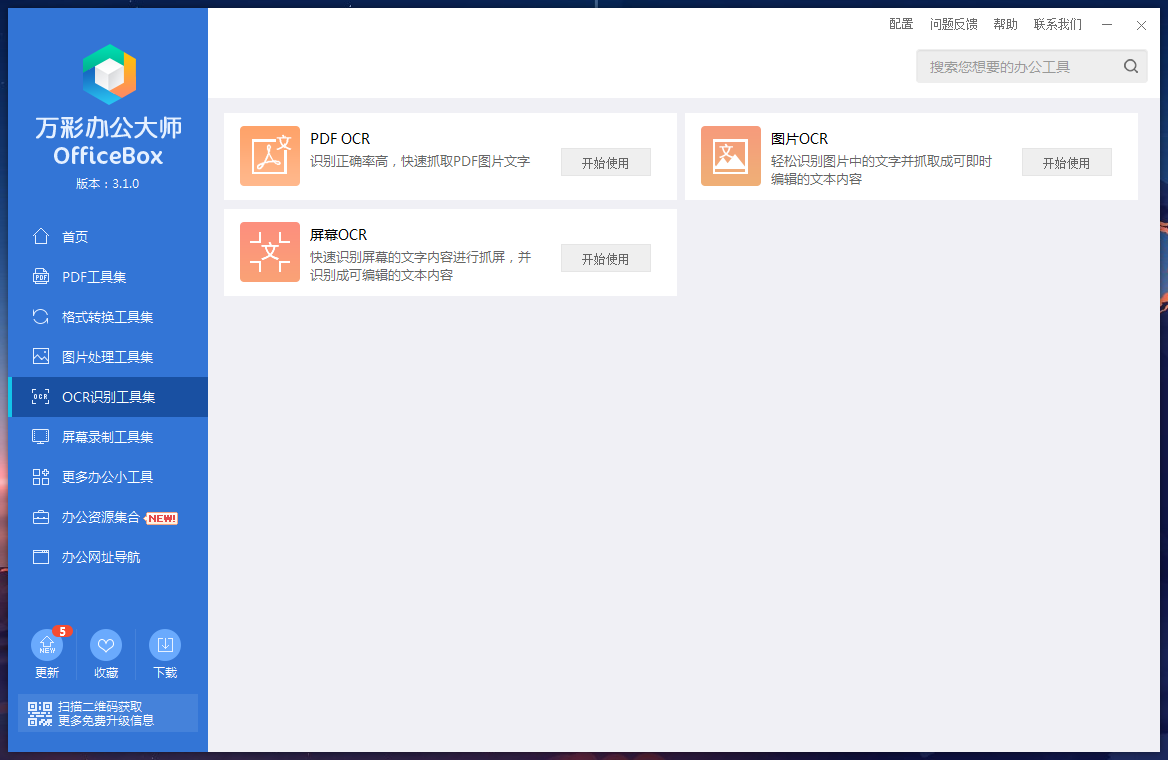
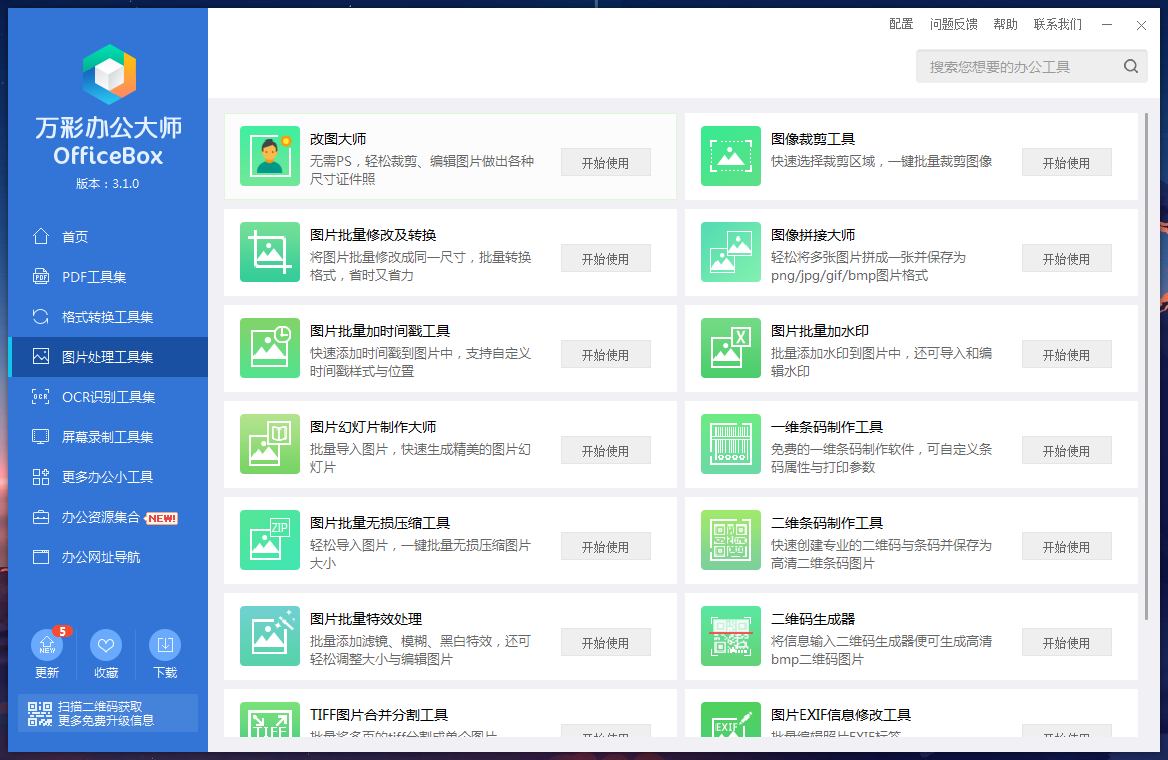
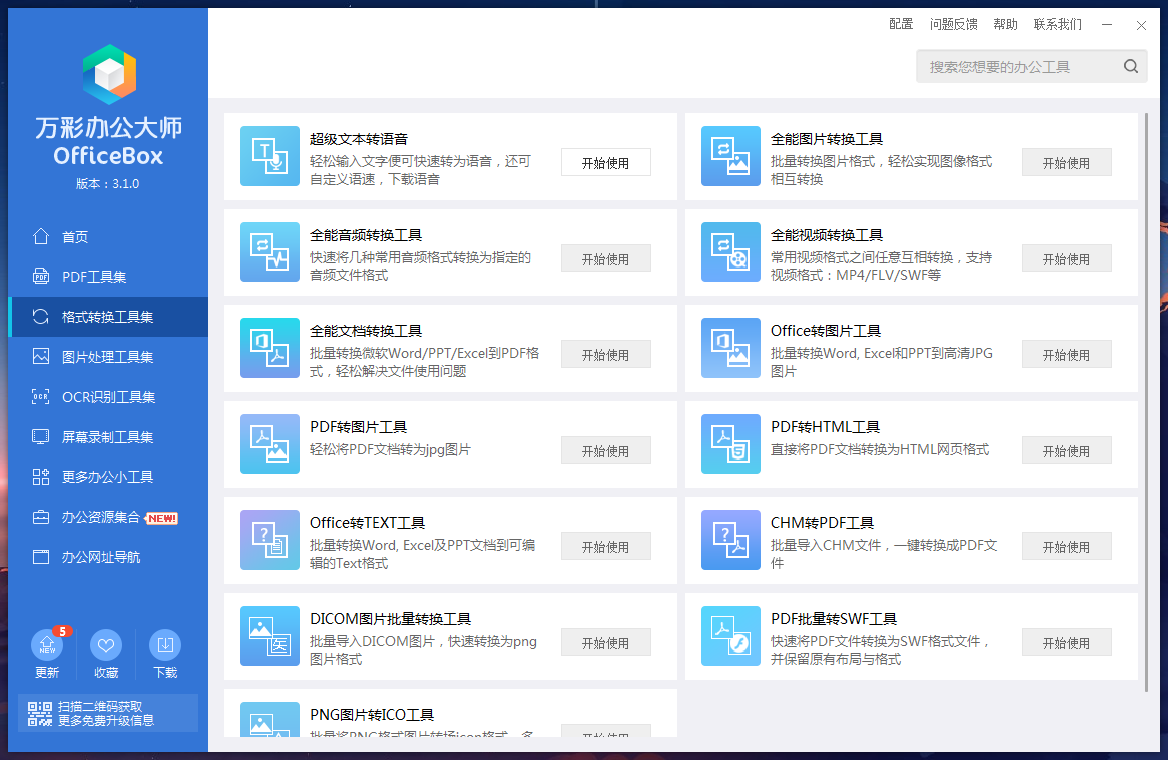
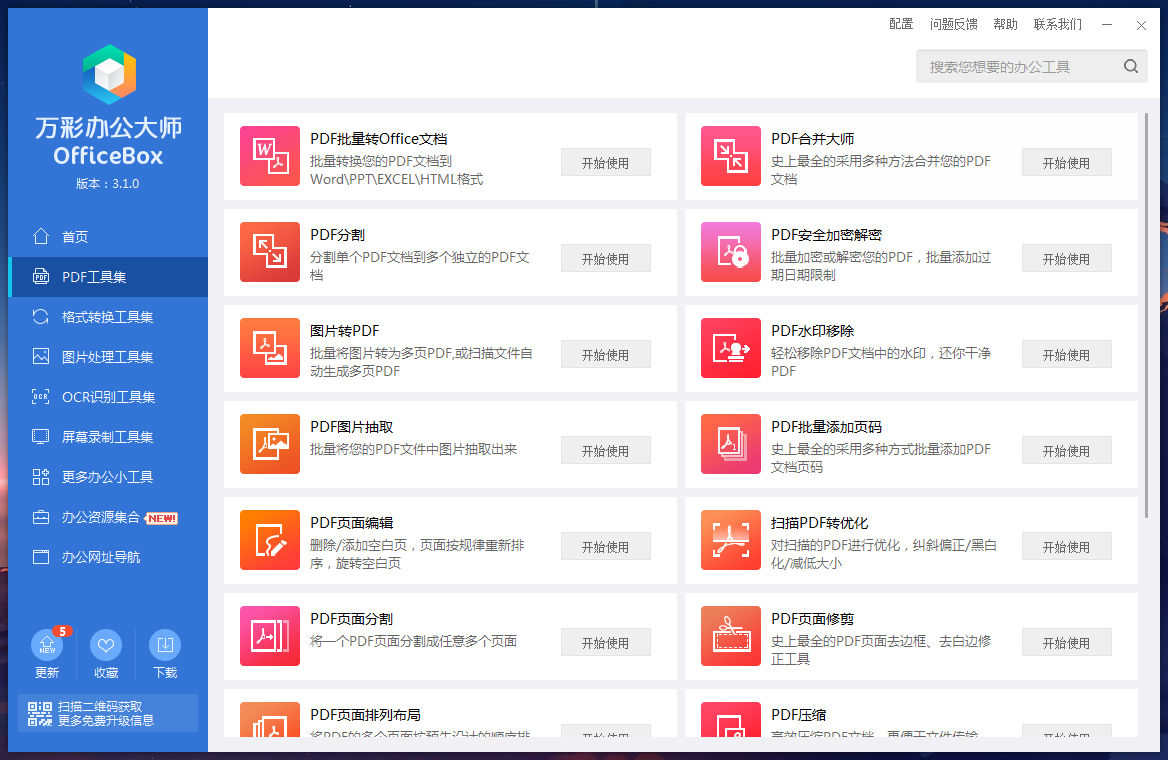
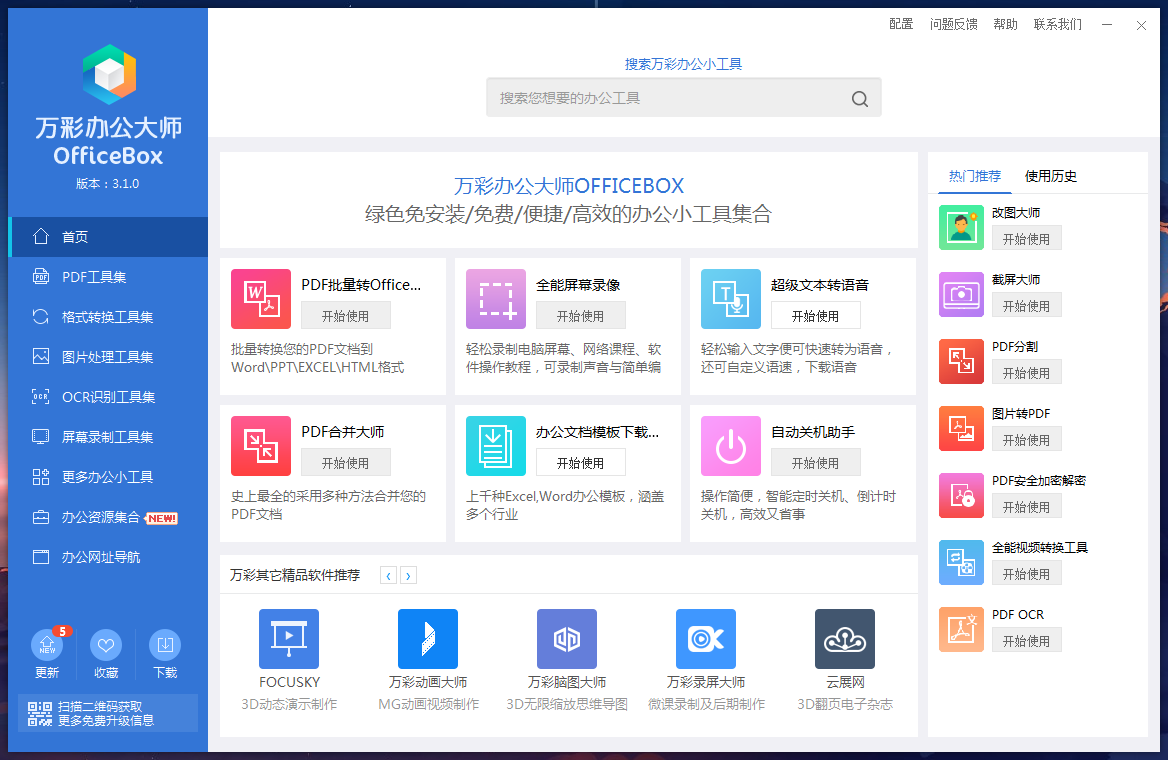


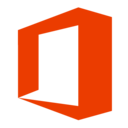
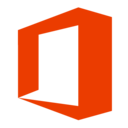

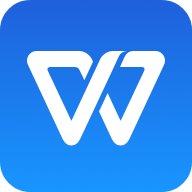
 易考在线系统考试 eztest1.2.8 官方最新版
易考在线系统考试 eztest1.2.8 官方最新版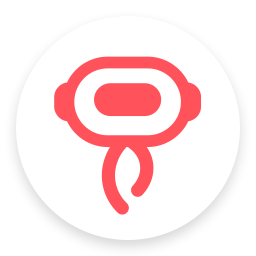 影刀RPA最新版4.9.14 官方正版
影刀RPA最新版4.9.14 官方正版 墨刀V1.2.5通用兼容版PC
墨刀V1.2.5通用兼容版PC Adobe Photoshop 2025免费版v26.0 最新版【附网盘】
Adobe Photoshop 2025免费版v26.0 最新版【附网盘】 印章大师本地注册版5.0 绿色版
印章大师本地注册版5.0 绿色版 腾讯会议pc端3.8.6最新版
腾讯会议pc端3.8.6最新版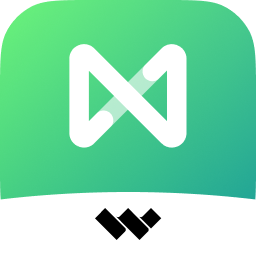 亿图脑图EdrawMind Pro绿色版9.1.0 免费版
亿图脑图EdrawMind Pro绿色版9.1.0 免费版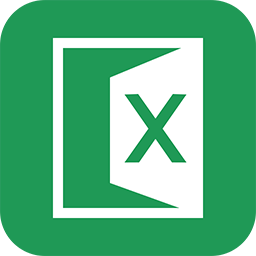 Excel密码破解工具免费版3.6.0 附补丁版
Excel密码破解工具免费版3.6.0 附补丁版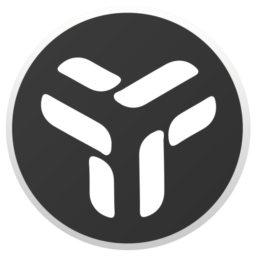 效率工具uTools最新版2.5.2 官方版
效率工具uTools最新版2.5.2 官方版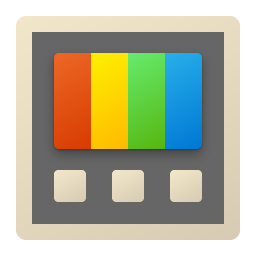 Microsoft Power Toys中文版0.49.1 最新版
Microsoft Power Toys中文版0.49.1 最新版 MicroKMS神龙版21.12.08 正式版亦是美
MicroKMS神龙版21.12.08 正式版亦是美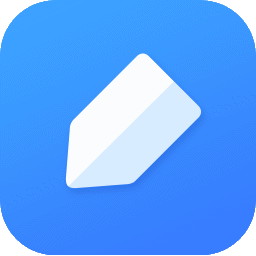 有道云笔记绿色版v6.10.1.0 便携版
有道云笔记绿色版v6.10.1.0 便携版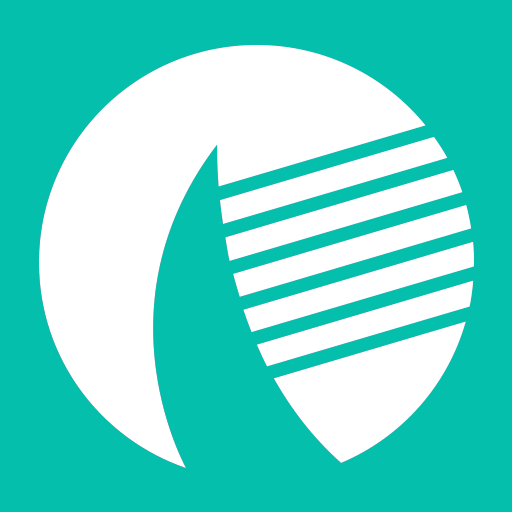 宏蜘乐建通APP安卓V1.0.0手机最新版
宏蜘乐建通APP安卓V1.0.0手机最新版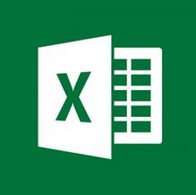 EXCEL必备工具箱17.0最新版免费版
EXCEL必备工具箱17.0最新版免费版 Word必备工具箱最新版11.50 正式版
Word必备工具箱最新版11.50 正式版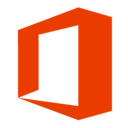 微软Office 2021专业增强版64/32位中文安装版
微软Office 2021专业增强版64/32位中文安装版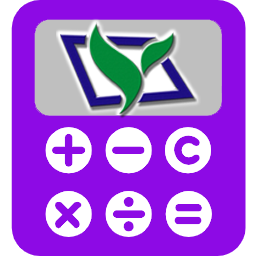 勇芳新计算器4.1.0纯净版
勇芳新计算器4.1.0纯净版 办公文档搜索利器绿色免费版1.0 最新版
办公文档搜索利器绿色免费版1.0 最新版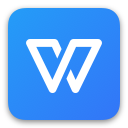
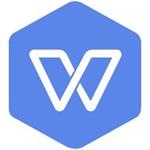

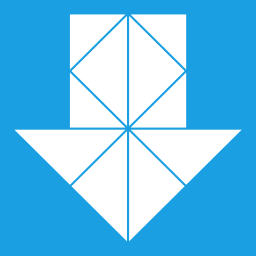
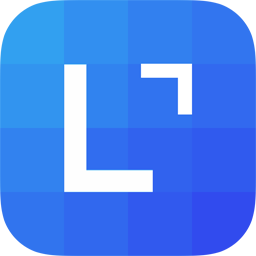






 小说写作助手
小说写作助手 日历模板电子版
日历模板电子版 pdf编辑器免费版
pdf编辑器免费版 支持拼音的输入法软件
支持拼音的输入法软件 PDF阅读器电脑版
PDF阅读器电脑版 华为云会议客户端
华为云会议客户端
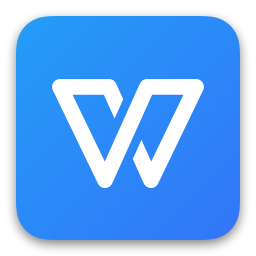 wps办公软件2019
wps办公软件2019
 金诚进销存通用管理软件2021最新版
金诚进销存通用管理软件2021最新版
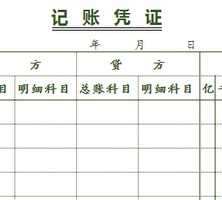 42套财务会计单据模板(支出收入出入库)
42套财务会计单据模板(支出收入出入库)
 小学考试成绩分析软件破解版
小学考试成绩分析软件破解版
热门评论
最新评论